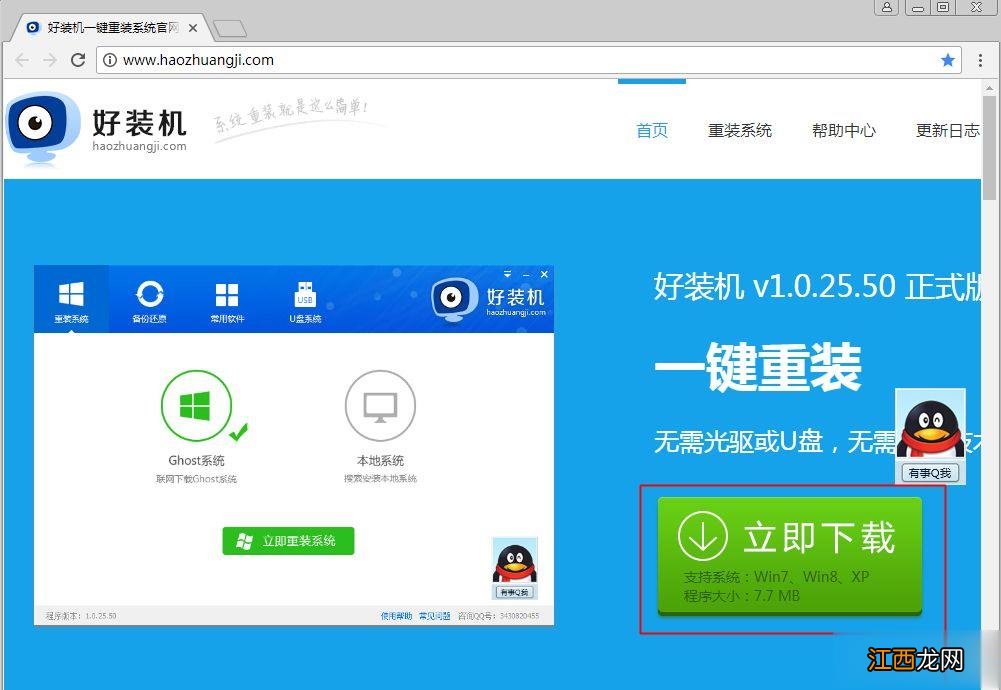
文章插图
2、下载到本地 , 双击运行 , 打开好装机主界面 , 点击【立即重装系统】;
【重装系统什么软件好|重装系统软件哪个好】
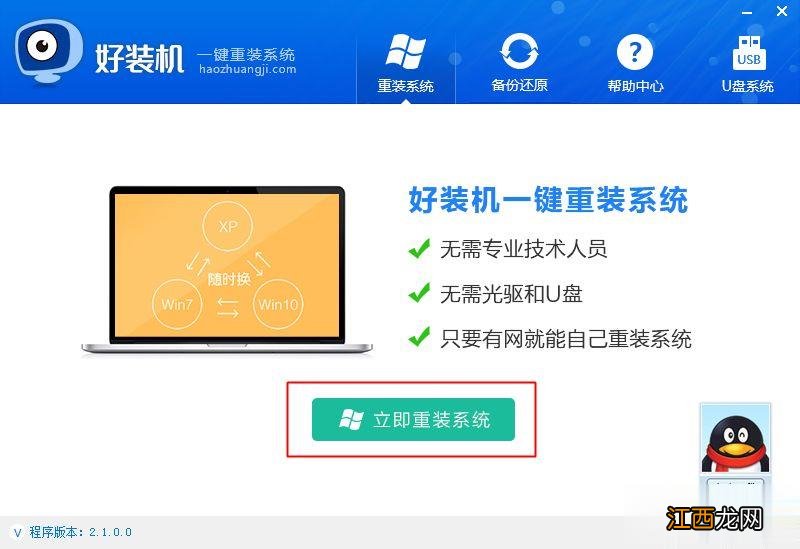
文章插图
3、进行电脑和网络环境的检测 , 如果没有网络 , 不能用此工具重装 , 检测完成 , 下一步;
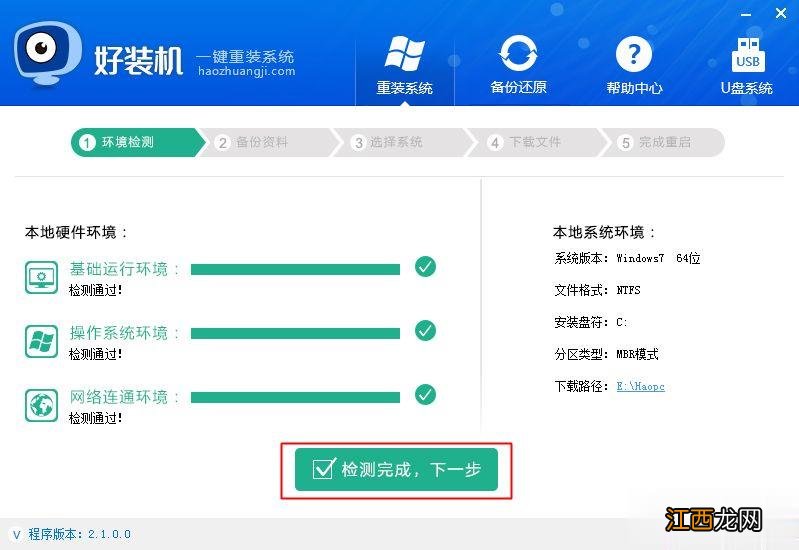
文章插图
4、选择要备份的文件 , 一般是桌面文件比较重要 , 点击备份资料并进行下一步;
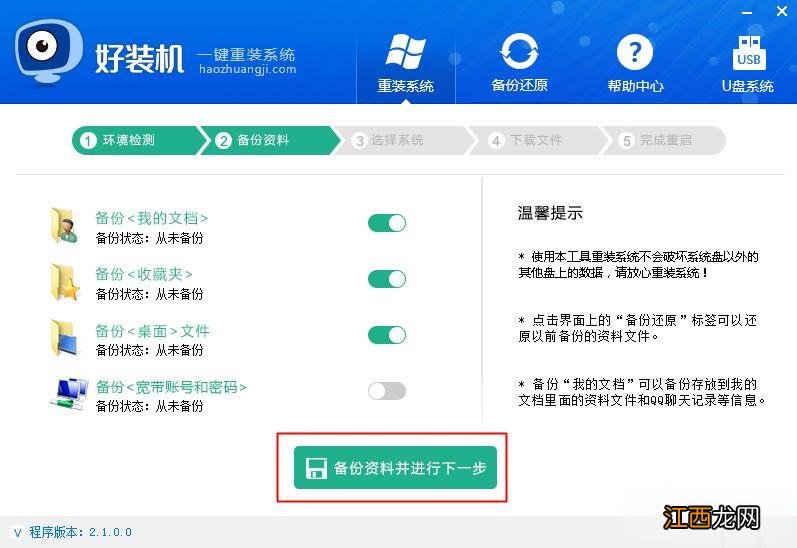
文章插图
5、选择要重装的系统版本 , 2G运行内存装win7 32位系统 , 4G以上运行内存装win7 64位系统 , 点击【安装此系统】;
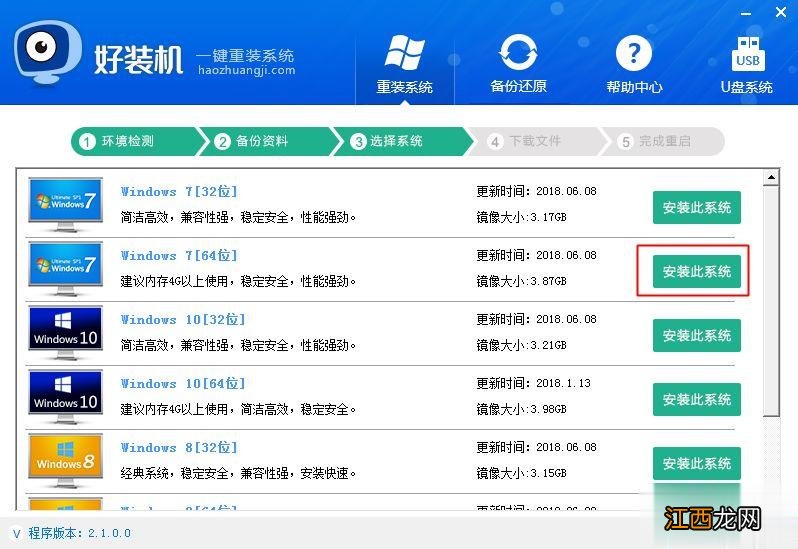
文章插图
6、执行系统镜像的下载 , 下载速度取决于网速;
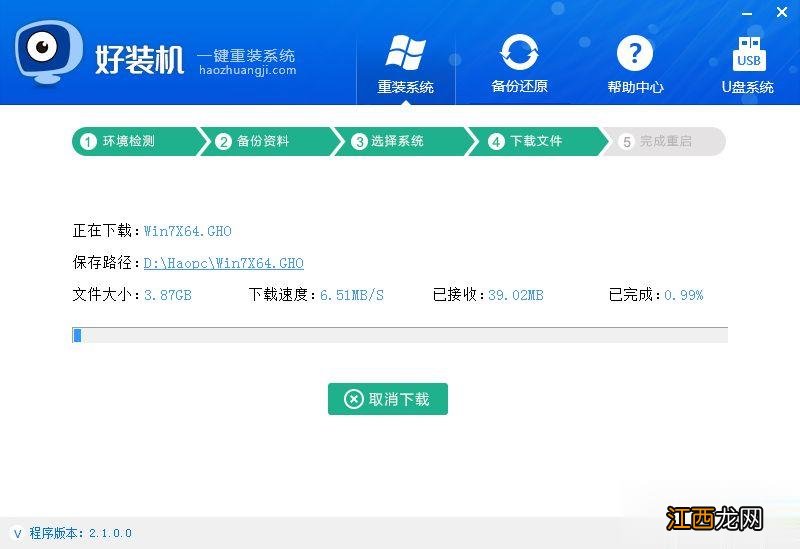
文章插图
7、下载完成后 , 一切准备就绪 , 10秒后会自动重启计算机;
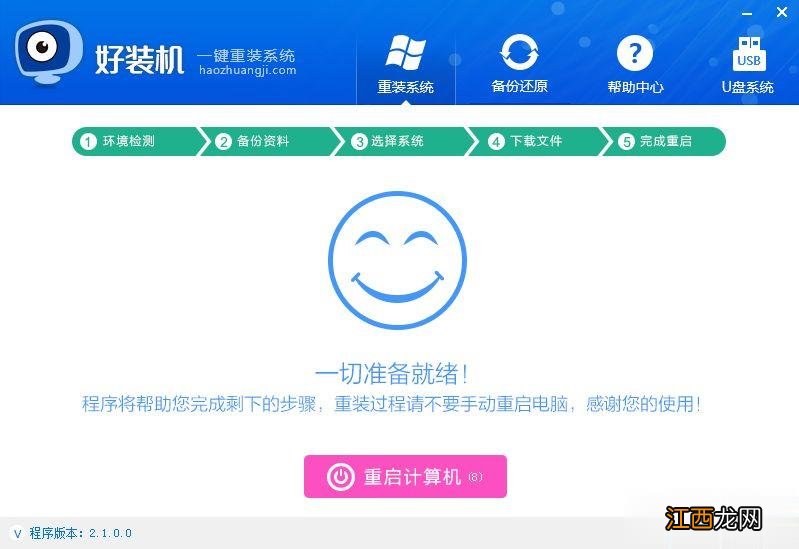
文章插图
8、重启后自动执行好装机一键重装程序;

文章插图
9、进入这个界面 , 开始执行系统安装部署到C盘的操作 , 等待即可;
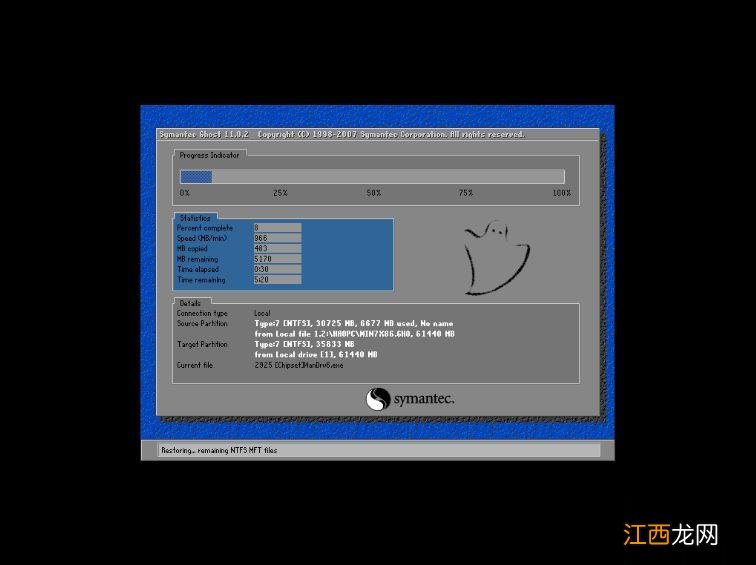
文章插图
10、操作完成后 , 自动重启进入电脑系统驱动安装、系统配置、系统激活等过程;
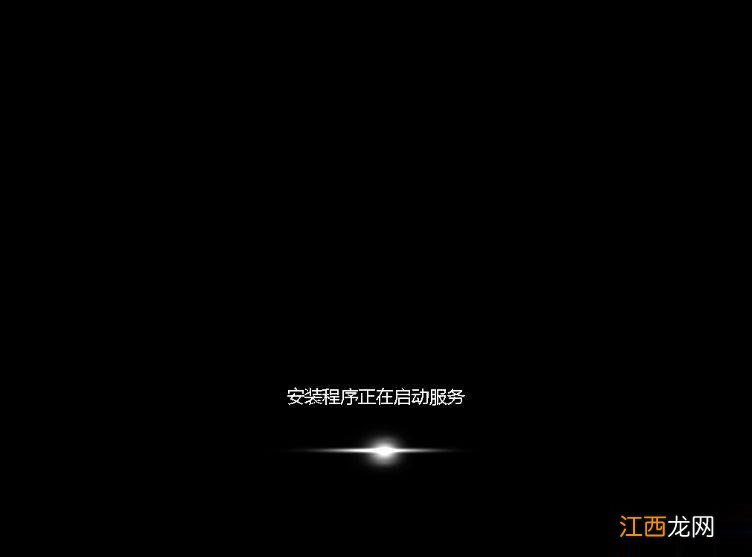
文章插图
11、最后启动进入全新系统界面 , 系统重装完成 。
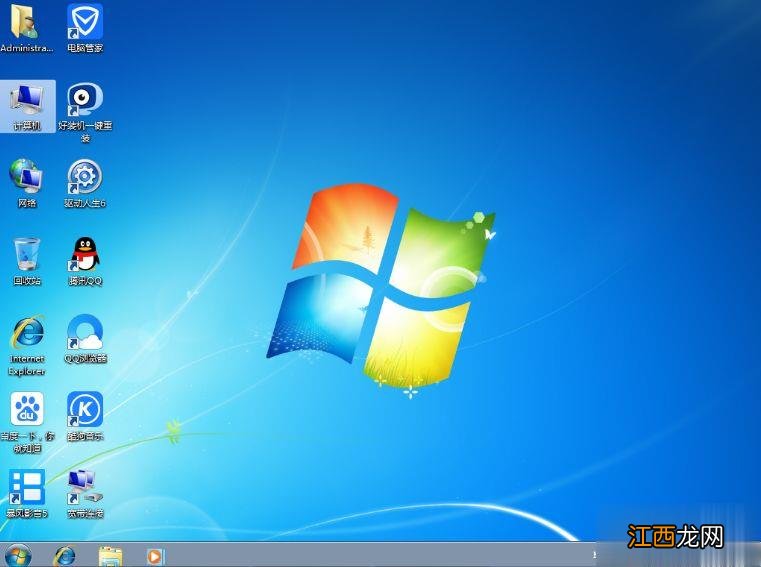
文章插图
重装系统软件可以用好装机 , 使用非常简单 , 只要可以联网 , 就可以在线下载所需系统本地一键重装 。
相关经验推荐
- 电脑公司xp系统下chrome浏览器怎么启用cookies
- 如何用桔子一键重装系统
- Win7旗舰版系统怎么关闭dwm.exe进程
- win10u盘启动盘制作|win10系统u盘启动盘制作教程
- win10系统点击关机就自动重启怎么解决
- 天然气公司是属于什么性质的单位
- 跳跳虎里的小猪叫什么名字
- 调节身体机能的是什么
- 调货商品是什么意思
- 蜈蚣喜欢在什么环境下出来活动













